通过UI部署云平台环境前,需配置bootstrap部署IP,并加载bootstrap_ui服务。
bootstrap init_ui命令配置bootstrap部署IP,并加载bootstrap_ui服务。执行该命令后,系统将自动扫描所有网卡。扫描完成后,可选择一张管理网/存储网/其他网网段的网卡加载bootstrap_ui服务。推荐通过管理网加载bootstrap服务。保存配置后,即可成功加载bootstrap_ui服务。
[root@test]# bootstrap init_ui //进入bootstrap_ui配置 # Step1: Choose Network Interface //步骤一:选择网络接口,用于配置bootstrap IP ------------------------------------------------------------------------------------------------------ Please select an interface (enter the number) //选择一个网络接口# Step2: Network Configuration for Selected Interface //步骤二:配置网络接口 ------------------------------------------------------------------------------------------------------ 1) Enter IP Address (default: xxx.xx.xx.xxx) //设置IP地址,推荐使用管理网IP地址 2) Enter Subnet Mask (default: xxx.xxx.x.x) //设置子网掩码 3) Enter Gateway (leave blank if none) //设置网关。如不使用网关,可留空不填 4) Enter VLAN ID [1-4096] (leave blank if none) //设置VLAN ID,需根据网卡所连接交换机配置进行设置。如不使用VLAN,可留空不填# Step3: Confirm //步骤三:信息确认 ------------------------------------------------------------------------------------------------------ Choose an option //选择以下操作 1) Confirm configuration //确认配置 2) Modify configuration //修改配置 3) Exit without applying changes //退出bootstrap init_ui配置,本次配置信息不会被保留
加载bootstrap_ui服务成功后,将笔记本电脑与业务交换机进行连接,建议笔记本电脑使用bootstrap_ui IP所在的网段IP。例如,本次配置bootstrap_ui IP为172.26.30.242,笔记本电脑IP可配置为172.26.30.245。

从0-1部署计算和存储资源,搭建超融合环境。

配置网络基础环境,按照实际网络规划对管理网络、存储网络、业务网络和BMC网络进行配置。




确认无误后点击下一步,进入主机系统配置页面。

确认无误后点击下一步,进入平台配置页面。

确认无误后点击下一步,进入确认配置页面。
确认配置页面将已完成的全部配置进行展示,用户可以按设备或按批量配置进行查看,确认无误后点击下一步,即可按照配置信息开始安装部署。

安装部署页面以列表形式实时展示各主机的安装进度,并提供日志查看与配置CSV格式导出功能 ,请等待安装完成后,点击确定,完成全部部署流程。

至此,ZStack Cube超融合场景部署已完成,跳转至即将进入云平台界面,用户可由此进入云平台,继续后续操作。
bootstrap clean_up,清空当前环境后重新部署。注意:该命令将清除当前环境中全部配置,请谨慎操作。bootstrap -h命令查询。在已有超融合环境基础上,扩展计算节点或备份节点。

配置网络基础环境,按照实际网络规划对管理网络、存储网络、业务网络、BMC网络进行配置。
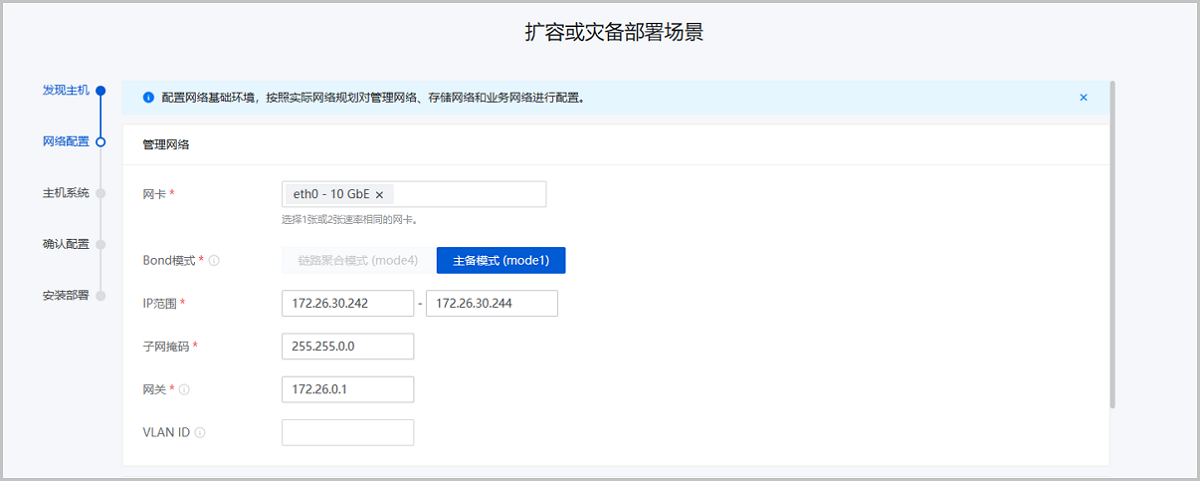

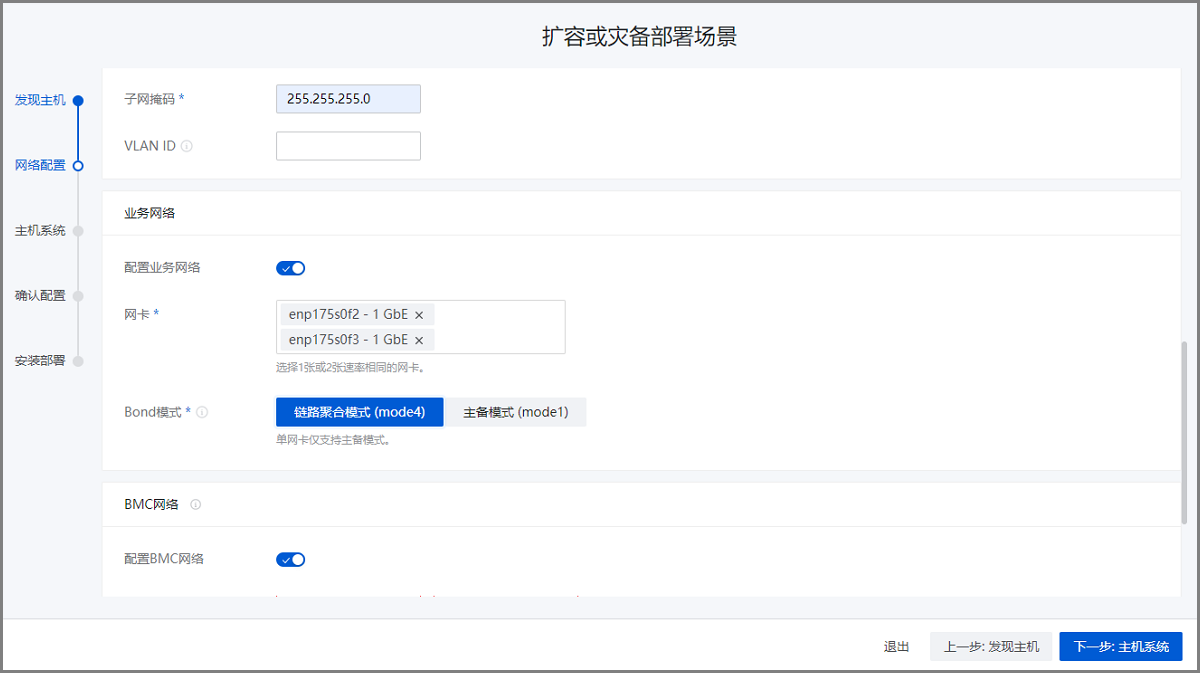
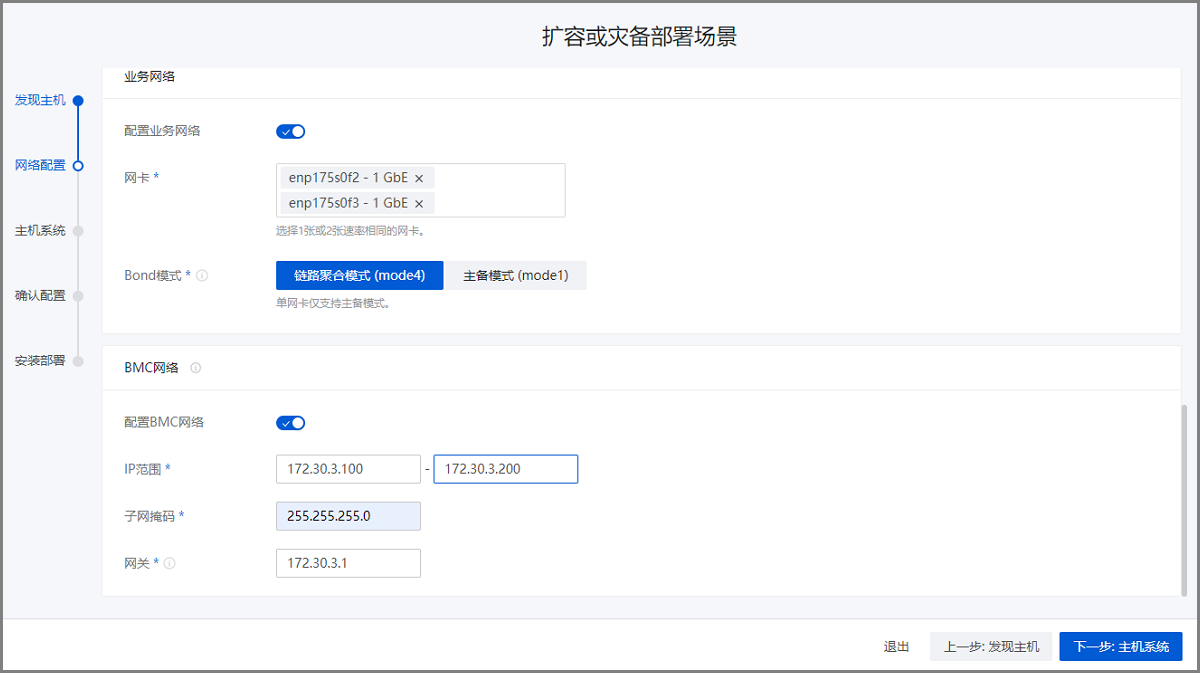
确认无误后点击下一步,进入主机系统配置页面。
配置主机的系统信息,对所有主机批量配置主机名和主机Root密码,并支持修改单台主机设备的配置信息。
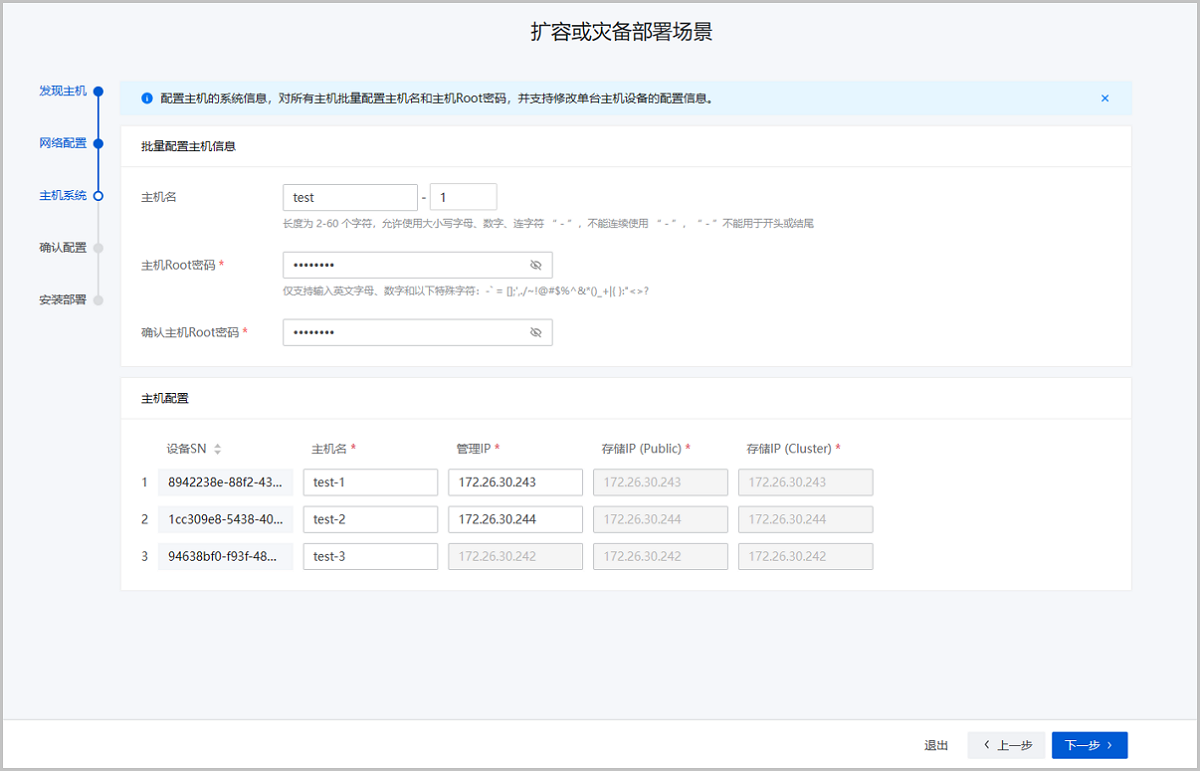
确认无误后点击下一步,进入确认配置页面。
确认配置页面将已完成的全部配置进行展示,用户可以按设备或按批量配置进行查看,确认无误后点击下一步,即可按照配置信息开始安装部署。
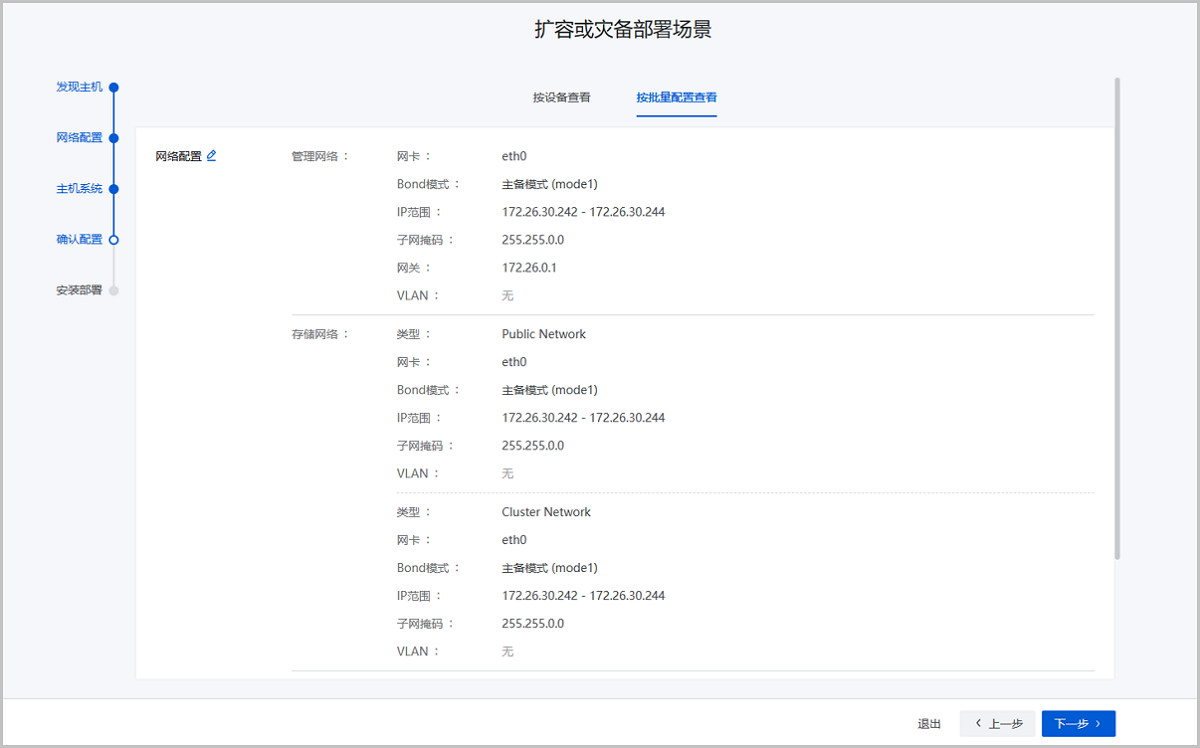
安装部署页面以列表形式实时展示各主机的安装进度,并提供日志查看与配置CSV格式导出功能 ,请耐心等待安装完成。
点击确定,完成扩容或灾备部署场景。
ZStack Cube提供完善的bootstrap命令行工具,如有其他环境配置需求,可通过bootstrap命令行完成,如清理环境、查看数据库、配置防火墙规则等,详情可执行bootstrap -h命令查询。
学习路径
ZStack Cloud 产品学习路径
快速梳理文档,点击相应文本链接,快速跳转到相应文档的页面,学习 ZStack Cloud 产品。
业务咨询:
400-962-2212 转 1售后咨询:
400-962-2212 转 2其他(漏洞提交、投诉举报等)
400-962-2212 转 3业务咨询:
400-962-2212 转 1ZStack学院:
training@zstack.io业务咨询:
400-962-2212 转 1售后咨询:
400-962-2212 转 2其他(漏洞提交、投诉举报等)
400-962-2212 转 3业务咨询:
400-962-2212 转 1售后咨询:
400-962-2212 转 2其他(漏洞提交、投诉举报等)
400-962-2212 转 3业务咨询:
400-962-2212 转 1商务联系:
channel@zstack.io业务咨询:
400-962-2212 转 1商务联系:
channel@zstack.io下载链接已发送至您的邮箱。
如未收到,请查看您的垃圾邮件、订阅邮件、广告邮件。 当您收到电子邮件后,请点击 URL 链接,以完成下载。感谢您使用 ZStack 产品和服务。
成功提交申请。
我们将安排工作人员尽快与您取得联系。感谢您使用 ZStack 产品和服务。
信息提交成功。
我们将安排工作人员尽快与您取得联系,请保持电话畅通。感谢您使用 ZStack 产品和服务。
商务咨询:
400-962-2212 转 1售后咨询:
400-962-2212 转 2商务联系:
sales@zstack.io成功提交申请。
我们将安排工作人员尽快与您取得联系。感谢您使用 ZStack 产品和服务。